Enquanto Facebook faz um bom trabalho atolando seu(s) calendário(s) com cada aniversário sob o sol, acompanhar todo o resto pode ser um malabarismo difícil, especialmente se você usar mais de uma plataforma. Um compromisso inserido em um telefone Android provavelmente não aparecerá Panorama automaticamente.
Conteúdo
- Sincronize o Google Agenda com o Calendário do Outlook
- Sincronize o calendário do Outlook com o Google Agenda
Vídeos recomendados
Moderado
10 minutos
Panorama
calendário do Google
Felizmente, existe uma maneira de sincronizar informações entre o Outlook e calendário do Google, como reuniões agendadas, consultas médicas e assim por diante. O método é simples, mas não é uma comunicação bidirecional. Veja como sincronizar o Outlook com o Google Agenda e depois inverter.
Observação: Isso se aplica apenas ao Outlook. Se você adicionou uma conta do Gmail ao aplicativo Windows 10 Mail, o Google Agenda sincronizará com o aplicativo Windows 10 Calendar se a configuração estiver ativada.
Sincronize o Google Agenda com o Calendário do Outlook
Estas instruções recuperam essencialmente um URL ativo do Google Agenda que pode ser inserido no Outlook. Isso mantém todas as entradas baseadas no Google sincronizadas com o serviço da Microsoft.
Passo 1: Vá para calendário do Google e faça login.

Passo 2: Sob Meus calendários listado à esquerda, passe o cursor do mouse sobre o calendário que deseja sincronizar e clique no botão Três pontos ícone que aparece.
Relacionado
- Como recuperar um e-mail no Outlook
- Como desativar sua conta do Instagram (ou excluí-la)
- Como adicionar jogos externos à sua biblioteca Steam
Etapa 3: Selecione Configurações e Compartilhamento no menu pop-up.
Passo 4: Na próxima tela, selecione Integrar calendário listado à esquerda.
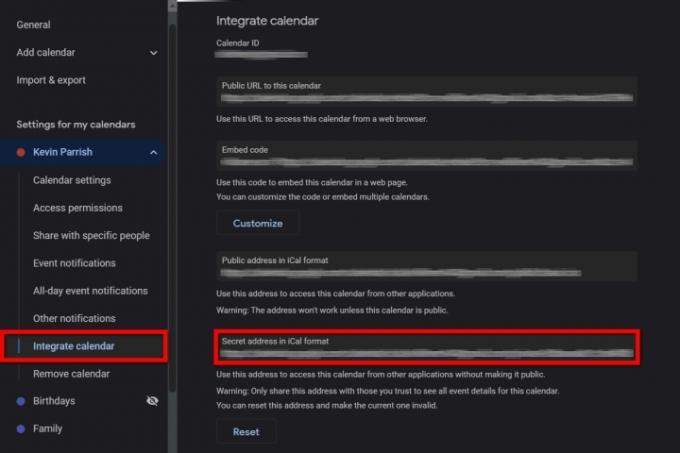
Etapa 5: Copie o URL listado em Endereço secreto em formato iCal.
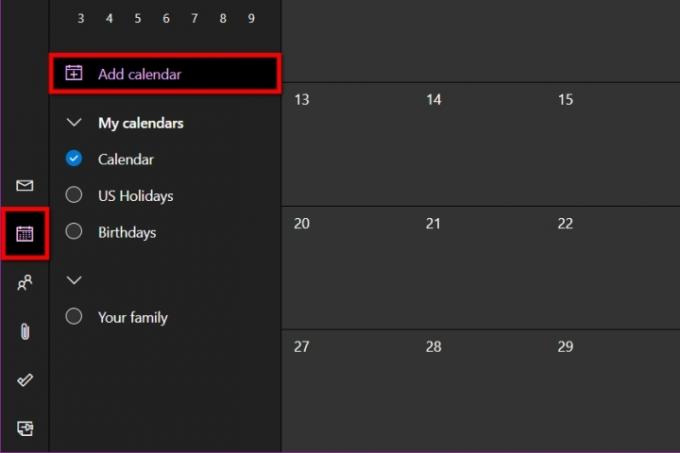
Etapa 6: Vá para Panorama e faça login.
Etapa 7: Selecione os Calendário ícone exibido à esquerda.
Etapa 8: Clique no Adicionar calendário link localizado à esquerda do calendário principal.
Etapa 9: Uma janela pop-up é exibida. Selecione Assine pela Web listado à esquerda.

Etapa 10: Digite/cole o URL copiado do Google Agenda.
Etapa 11: Clique no Importar botão para finalizar.
Sincronize o calendário do Outlook com o Google Agenda
Para se divertir, vamos inverter este guia e sincronizar o calendário do Outlook com o Google Agenda. Novamente, usamos uma URL para que as duas permaneçam atuais.
Passo 1: Vá para Panorama e faça login.
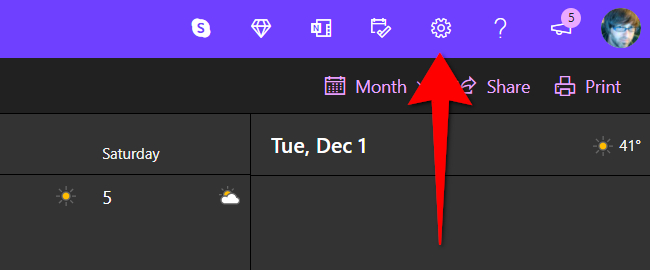
Passo 2: Selecione os Engrenagem ícone na barra de ferramentas principal para acessar as configurações do Outlook.
Etapa 3: No menu de implementação, selecione Ver todas as configurações do Outlook no fundo.
Passo 4: Na janela pop-up, Calendário deve ser selecionado por padrão. Clique no Calendários compartilhados opção na segunda coluna.
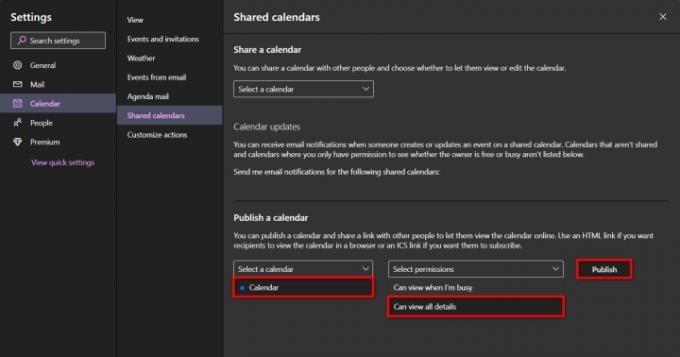
Etapa 5: Sob Publicar um calendário, Clique no Abaixo seta ao lado Selecione um calendário, seguido pelo calendário que você deseja exportar.
Etapa 6: Clique no Abaixo seta ao lado Selecione permissões e escolha Pode ver todos os detalhes.
Etapa 7: Clique no Publicar botão.
Etapa 8: O calendário agora é público. Clique no Link ICS que aparece e selecione Link de cópia no menu pop-up.
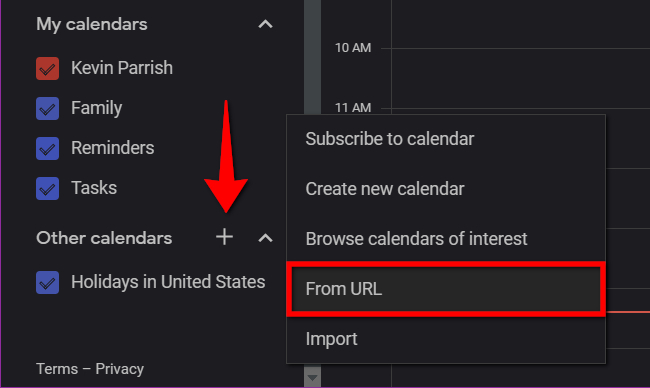
Etapa 9: Vá para calendário do Google e faça login.
Etapa 10: À esquerda, clique no Mais símbolo ao lado Outros calendários.
Etapa 11: Selecione os Do URL opção no menu pop-up.

Etapa 12: Digite/cole o URL copiado do Calendário do Outlook.
Etapa 13: Clique no Adicionar calendário botão para finalizar.
Recomendações dos Editores
- Como adicionar fontes ao Apresentações Google: guia passo a passo
- O que é o Google Bardo? Veja como usar este rival ChatGPT
- Os problemas mais comuns do Microsoft Teams e como corrigi-los
- Como converter suas fitas VHS em DVD, Blu-ray ou digital
- Agora é um ótimo momento para comprar Google Home, Android e Chromebook
Atualize seu estilo de vidaDigital Trends ajuda os leitores a manter o controle sobre o mundo acelerado da tecnologia com as últimas notícias, análises divertidas de produtos, editoriais criteriosos e prévias únicas.




